저는 무지개와 꽃과 아름다운 여성이 결합된 구도를 정말 좋아해서 오늘은 "Welcome to Thai"라는 제목의 구도를 만들어 보겠습니다. 3장의 간단한 사진을 기반으로 조합을 만들고 곡선, 브러시, 레이어 스타일 및 혼합 옵션을 사용하여 작업합니다. 이 튜토리얼은 초보자는 물론 고급 사용자에게도 적합합니다. 질문이 있는 경우 언제든지 댓글을 남겨 문의해 주시면 기꺼이 도와드리겠습니다.
우리는 이것을 만들 것입니다 (전체보기)

성분:
1 단계 :
항상 구성을 만드는 첫 번째 단계는 주요 캐릭터를 잘라내는 것이므로 자기 선택 윤곽 도구나 펜 도구(둘 중 더 유용한 도구)를 사용하여 여성을 잘라내세요.

CS3 + 버전의 Photoshop을 사용하는 경우 우리가 작업 중인 많은 기능을 이전 버전의 Photoshop에서는 사용할 수 없으므로 오늘의 튜토리얼을 따르는 것이 훨씬 쉬울 것입니다. 그 중 하나가 'Refine Edge' 시설입니다. 선택 항목이 로드되면 Edges 다듬기로 이동하여 다음 설정을 추가 적용합니다. 설정은 작업 중인 사진은 물론 선택한 항목에 따라 달라집니다. 자르기에 Magnetic Marquee Tool을 사용한 경우 여기에 있는 것과 동일한 설정을 사용하십시오.
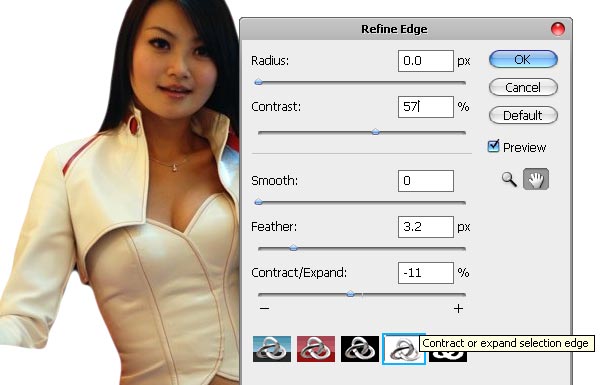
2 단계 :
다음 단계는 Ctrl + L을 눌러 레벨로 이동하고 이러한 설정을 적용하는 것입니다. 우리의 목적은 원본 이미지가 매우 어둡고 픽셀화되어 있기 때문에 빛을 추가하여 이미지를 좀 더 전문적으로 보이게 만드는 것입니다. 곡선과 레벨을 사용하여 사진을 다듬을 것이지만 전체적으로 더 밝은 색조를 얻기 위해 레벨부터 시작하겠습니다.

3 단계 :
다음으로 곡선으로 이동하여 RGB 채널을 사용하여 아래 그림과 같이 이미지를 밝게 합니다.
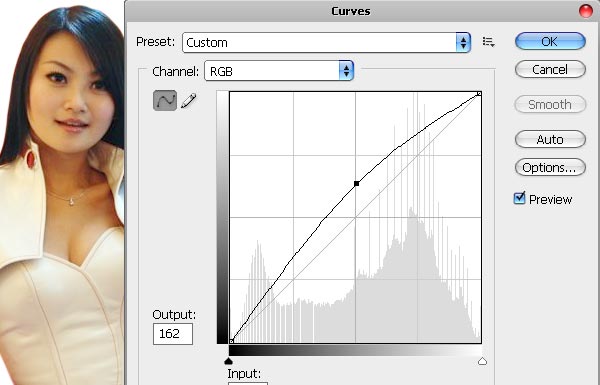
4 단계 :
지금 당장은 훨씬 더 전문적이고, 덜 어둡고, 더 생생해 보이며 거의 실제 스튜디오 촬영처럼 보입니다. 이제 이 튜토리얼을 위해 재고에서 두 번째 이미지인 하늘 사진을 가져와서 자른 여성 이미지 바로 아래에 있는 캔버스에 배치할 시간입니다.

5 단계 :
또한 숙녀와 같은 방식으로 난초를 자르고 꽃을 캔버스에 놓습니다.
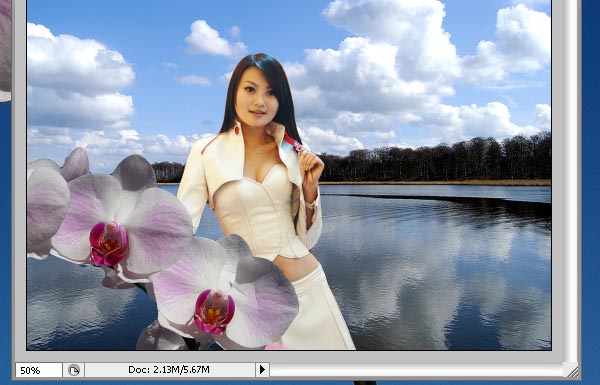
자른 난초 레이어를 복제하고 그 중 몇 개를 여성 주위에 배치합니다. 하나는 그녀의 앞쪽에, 다른 하나는 뒤에 배치하여 마치 그녀가 거대한 꽃에 둘러싸여 있는 듯한 착각을 불러일으킵니다.






매우 잘 작성되었습니다… 훌륭한 튜토리얼입니다. 귀하의 노력에 감사드립니다. 감사해요! 🙂
-디푸
고마워요, 디푸!
관광 중심 미디어의 레이어, 색상 및 테마를 매우 흥미롭게 사용합니다… 그러나 나중에 사용하기 위해 소용돌이 모양의 꽃을 얻을 수 있는 PSD 파일은 어디에 있습니까? 나는 표시된 것을 좋아합니다. 모두에게 최고의 2010년이 되기를 기원합니다!
-의지
아, PSD가 너무 아쉽네요. 추가하는 걸 깜빡했네요. 지금 수정되었습니다. 페이지를 새로 고치고 다운로드하세요 🙂
새해에도 잘 부탁드려요, 윌!
좋아, beaatufil efect armoni
으아아아아아아아앙앙앙앙앙
나는 당신의 사이트를 좋아합니다. 나는 전체 프로그램을 좋아합니다. 실제로 색상을 만드는 것이 어려운지 직접 시도해 볼 것입니다.
방법을 알려주셔서 감사합니다.
리차드
지금 튜토리얼을 진행하면서 브러시를 다운로드했는데 CS4가 있는 PS와 호환되지 않는다고 합니다.
안녕하세요, 호환되지 않는 브러쉬는 무엇인가요..?
훌륭한 튜토리얼, 정말 감사합니다! 계속 그런 짓을 하세요 🙂
훌륭해…좋아해
영감을 주셔서 감사합니다
관련
헤루
와, 이 사이트 정말 아름답네요! 잘했어요.
Photoshop에 대해 진지하게 생각하는 사람이라면 이것을 확인하십시오(미국에만 해당). http://bit.ly/psoffer
[...] 24. 일반 사진에서 태국 스타일의 천사 예술 작품 디자인 [...]
[...] 평범한 사진으로 태국 스타일의 천사 예술 작품을 디자인하세요 [...]
[...] 평범한 사진으로 태국 스타일의 천사 예술 작품을 디자인하세요 [...]
훌륭한 정보에 감사드립니다. 나는 당신의 모든 시력을 사랑합니다. 저는 장애가 있어서 뭔가 할 일이 있어서 사진 편집 사업을 시작하려고 합니다. 공유하고 싶은 조언이 있으면 좋겠습니다.
[...] 평범한 사진으로 태국 스타일의 천사 예술 작품을 디자인하세요 [...]
감사합니다. 빨리 이 제품을 사용해 보고 싶습니다!
내 사촌이이 블로그를 추천했고 그녀는 환상적인 작업을 계속 진행했습니다!
링크…
[...]관심 있는 사이트에 대한 링크가 있습니다[...]......
[...] 작가: Lorelei Перевод: Игорь Арония. 역사 속의 이야기 […]
[...] 출처: loreleiwebdesign.com [...]
[...] 평범한 사진으로 태국 스타일의 천사 예술 작품을 디자인하세요 [...]
매우 전문적입니다. 깨끗하고 심플한 디자인과 매우 쉬운 단계.